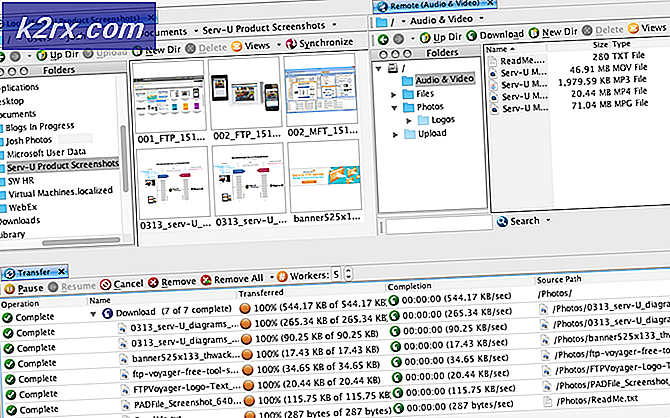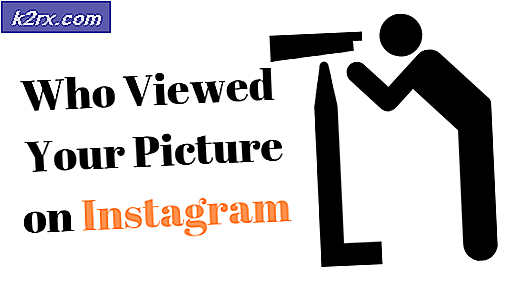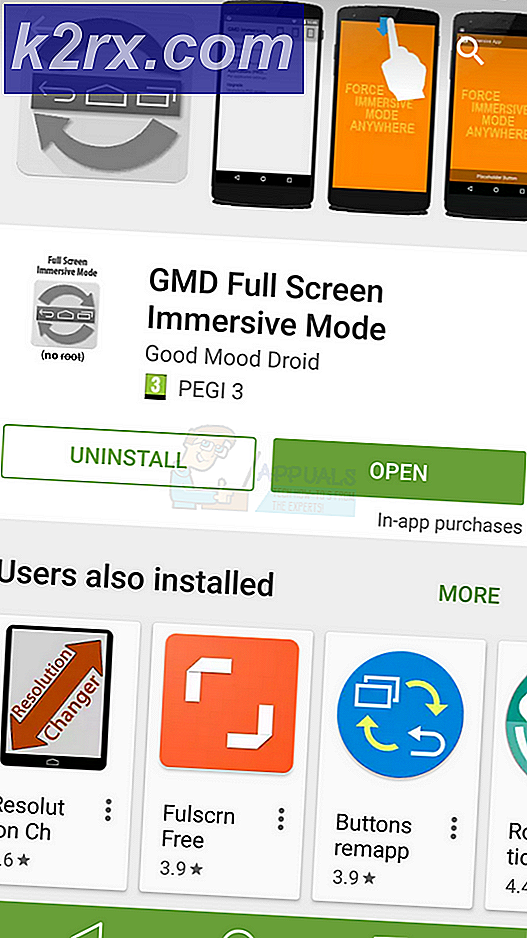Cara Memperbaiki PR_END_OF_FILE_ERROR ‘Sambungan Aman Gagal’ di Firefox
Itu PR_END_OF_FILE_ERROR (Sambungan Aman Gagal) muncul ketika beberapa pengguna Mozilla Firefox mencoba mengunjungi situs web tertentu. Kesalahan ini pada dasarnya berarti bahwa browser tidak dapat membuat sambungan aman karena semua cipher suite gagal (Firefox mencapai akhir daftar karena berbagai alasan). Setiap kali ini terjadi, pengguna yang terpengaruh melaporkan bahwa pesan kesalahan yang sama terjadi pada setiap situs web yang mereka coba kunjungi.
catatan: Masalah ini berbeda dengan Kesalahan Sambungan Aman yang didapat beberapa pengguna saat menggunakan Google Chrome untuk mengunjungi situs web.
Apa yang menyebabkan PR_END_OF_FILE_ERROR (Sambungan Aman Gagal) di Firefox?
Langkah-langkah untuk Memperbaiki Kesalahan PR_END_OF_FILE_ERROR 'Koneksi Aman Gagal'
1. Nonaktifkan VPN atau Koneksi Proxy (jika ada)
Seperti yang telah dilaporkan beberapa pengguna yang terpengaruh, PR_END_OF_FILE_ERROR (Sambungan Aman Gagal)dapat terjadi dalam situasi di mana pengguna yang terpengaruh menggunakan proxy atau server VPN (atau jenis perangkat lunak lain apa pun yang bekerja dengan mencegat koneksi dan bertindak sebagai perantara).
Ternyata beberapa solusi berfungsi, tetapi yang lain mungkin akan menghasilkan kesalahan khusus ini selama mereka diaktifkan. Jika Anda menggunakan VPN atau solusi proxy, itu mungkin alasan mengapa Anda melihat pesan kesalahan ini.
Jika skenario ini berlaku, coba perbaiki masalah dengan menyambungkan langsung setelah menonaktifkan perangkat lunak yang melindungi anonimitas Anda. Untuk membuat proses ini semudah mungkin, kami membuat dua panduan terpisah - satu untuk pengguna proxy dan satu lagi untuk pengguna yang menggunakan klien VPN. Jangan ragu untuk mengikuti metode mana pun yang berlaku untuk skenario khusus Anda.
Menghapus Klien VPN
- tekan Tombol Windows + R untuk membuka a Lari kotak dialog. Setelah Anda berada di dalam, ketik ‘Appwiz.cpl’ di dalam kotak teks dan tekan Memasukkan untuk membuka Program dan fitur Tidak bisa. Setelah Anda melihat Kontrol Akun Pengguna (UAC) cepat, klik Iya untuk memberikan hak administratif.
- Setelah Anda berada di dalam layar Program dan Fitur, gulir daftar perangkat lunak yang diinstal dan cari VPN pihak ke-3 yang saat ini Anda gunakan. Setelah Anda melihatnya, klik kanan padanya dan pilih Copot pemasangan dari menu konteks yang baru muncul.
- Setelah Anda berada di dalam wizard pencopotan pemasangan, ikuti petunjuk di layar untuk menyelesaikan proses pencopotan pemasangan. Setelah operasi selesai, lakukan restart komputer dan lihat apakah masalah telah teratasi pada startup sistem berikutnya.
Menonaktifkan Server Proxy
- Buka a Lari kotak dialog dengan menekan Tombol Windows + R. Selanjutnya, setelah Anda berada di dalam kotak teks, ketik "ms-settings: network-proxy ' dan tekan Memasukkan untuk membuka Proksi tab dari Pengaturan aplikasi.
- Setelah Anda berhasil mendarat di dalam Proksi tab, gulir ke bawah ke Manual bagian pengaturan proxy. Kemudian, pindah ke bagian kanan dan nonaktifkan sakelar yang terkait dengan Gunakan server proxy.
- Setelah operasi selesai, restart komputer Anda. Setelah pengaktifan berikutnya selesai, ulangi tindakan yang sebelumnya menyebabkan PR_END_OF_FILE_ERROR (Sambungan Aman Gagal)kesalahan.
Jika masalah yang sama masih terjadi setelah mengikuti petunjuk di bawah ini atau tidak ada satu pun dari kedua metode yang berlaku untuk situasi Anda saat ini, pindah ke perbaikan potensial berikutnya di bawah ini.
2. Segarkan browser Firefox
Ternyata, kesalahan khusus ini cukup umum dalam situasi di mana pengguna yang terpengaruh sebelumnya telah bermain-main dengan beberapa pengaturan SSL yang akhirnya memberlakukan beberapa varian sandi yang tidak didukung oleh Firefox atau oleh situs web yang Anda coba akses.
Jika skenario di atas dapat diterapkan, satu-satunya perbaikan yang dapat dilakukan adalah mengatur ulang pengaturan Firefox Anda ke status default. Untungnya, peramban ini menyertakan opsi yang memungkinkan Anda melakukan ini tanpa harus menginstal ulang program sama sekali.
Berikut panduan singkat tentang menyegarkan peramban Firefox melalui Informasi pemecahan masalah Tidak bisa:
- Buka browser Firefox Anda dan klik tombol tindakan di bagian kanan atas layar. Selanjutnya, dari daftar opsi yang tersedia, klik Bantuan> Informasi Pemecahan Masalah.
- Setelah Anda berada di dalam menu Informasi Pemecahan Masalah, pergi ke bagian sebelah kanan dan klik Segarkan Firefox (dibawah Beri Firefox tune-up).
- Pada prompt konfirmasi terakhir, klik Segarkan Firefox sekali lagi untuk memulai proses. Kemudian tunggu dengan sabar hingga prosesnya selesai sebelum merestart browser.
- Ulangi tindakan yang sebelumnya menyebabkan masalah dan lihat apakah masalah yang sama masih terjadi.
Jika sama PR_END_OF_FILE_ERROR (Sambungan Aman Gagal)kesalahan masih terjadi setelah Anda mengikuti petunjuk di atas, pindah ke perbaikan potensial berikutnya di bawah.
3. Menonaktifkan opsi DNS melalui HTTPS
Ada opsi di Mozilla Firefox yang dapat Anda gunakan untuk meningkatkan keamanan Anda, namun, ini dapat menyebabkan beberapa situs web tidak berfungsi sama sekali dan tidak berfungsi sama sekali PR_END_OF_FILE_ERROR (Koneksi Aman Gagal) kesalahan. Anda dapat dengan mudah memperbaiki masalah ini. Ikuti langkah ini:-
- Buka Firefox dan ketik ini di bilah alamat: “about: preferensi # umum”Lalu tekan enter.
- Sekarang gulir ke bawah dan klik "Pengaturan”Di depan Pengaturan Jaringan.
- Sekarang hapus centang "DNS melalui opsi HTTPS”Dan mulai ulang Firefox Anda.
4. Membuat Profil Firefox Baru
Ternyata, file PR_END_OF_FILE_ERROR (Koneksi Aman Gagal)kesalahan juga dapat disebabkan oleh profil yang rusak. Beberapa pengguna yang terpengaruh telah mengonfirmasi bahwa masalah telah diselesaikan setelah mereka membuat profil baru melalui tab 'about: profiles' dan kemudian mengekspor bookmark dari profil lama dan mengimpornya ke profil baru.
catatan: Jika sebagian besar bookmark Anda ada di Chrome, Anda dapat dengan mudah impor ke Firefox.
Operasi ini terdengar seperti suap, tetapi langkah-langkahnya sebenarnya sangat mudah. Inilah yang Anda perlukan untuk memperbaiki masalah jika itu disebabkan oleh profil yang rusak:
- Hal pertama yang pertama, mari kita mulai dengan mengekspor bookmark Anda sehingga Anda dapat menggunakannya dengan aman di profil baru Anda. Untuk melakukan ini, klik ikon bookmark (pojok kanan atas) lalu pergi ke Bookmark > Tampilkan Semua Bookmark.
- Setelah Anda berada di dalam Perpustakaan menu, klik pada Impor dan Cadangkan menu dan pilih Ekspor Cadangan ke HTML dari daftar opsi yang tersedia.
- Tentukan lokasi yang sesuai, kemudian berikan nama dan klik Menyimpan untuk mengekspor pilihan pribadi bookmark Anda.
- Buka browser Firefox Anda dan buka bilah navigasi di bagian atas. Setelah Anda berada di sana, tempelkan 'about: profiles ' lalu tekan Memasukkan untuk membuka Profil bagian dari Firefox.
- Setelah Anda berada di dalam menu yang benar, klik Buat Profil Baru (dibawah Tentang Profil).
- Setelah Anda berada di dalam layar pertama Buat Wisaya Profil, klik Lanjut untuk melanjutkan ke menu berikutnya. Di layar berikutnya, tetapkan nama untuk profil Anda (di bawah Masukkan nama profil baru) dan klik Selesai untuk membuat profil baru.
- Setelah Anda membuat profil baru, sekarang saatnya untuk memulihkan bookmark dari profil lama Anda. Untuk melakukan ini, klik ikon bookmark (pojok kanan atas) lalu buka Bookmark> Tampilkan Semua Bookmark.
- Di dalam Perpustakaan menu, klik Impor dan Cadangan> Impor Bookmark ke HTML. Selanjutnya, dari menu berikutnya, navigasikan ke lokasi tempat Anda sebelumnya menyimpan bookmark yang diekspor (pada langkah 3) dan klik Buka untuk mengimpornya ke profil baru.
- Mulai ulang browser Anda dan lihat apakah PR_END_OF_FILE_ERROR (Sambungan Aman Gagal) kesalahan telah berhenti terjadi.
Jika masalah yang sama masih terjadi, pindah ke metode berikutnya di bawah.
5. Hapus instalasi suite keamanan pihak ketiga
Ternyata, masalah khusus ini juga dapat terjadi karena AV (paket keamanan) pihak ketiga yang terlalu protektif. Ini terjadi karena fakta bahwa beberapa alat keamanan seperti Avast, Kaspersky, BitDefender, ESET (dan lainnya) dirancang untuk mencegat sertifikat koneksi dan mengirimnya sendiri.
Meskipun sebagian besar situs web tidak menentang hal ini, beberapa mungkin akhirnya memicu PR_END_OF_FILE_ERROR (Sambungan Aman Gagal) kesalahan sebagai tindakan pencegahan keamanan.
Jika skenario ini berlaku, Anda bisa menyelesaikan masalah dengan menonaktifkan perlindungan real-time saat mengakses situs web atau dengan mencopot pemasangan suite keamanan yang terlalu protektif.
Pendekatan yang dikendalikan kerusakan adalah menonaktifkan perlindungan waktu nyata. Namun perlu diingat bahwa prosedur ini akan berbeda bergantung pada alat pihak ketiga yang Anda gunakan. Untungnya, dalam banyak kasus, Anda dapat melakukannya langsung dari ikon bilah tugas antivirus atau perangkat firewall Anda.
Setelah Anda melakukan ini, mulai ulang komputer Anda dan lihat apakah masalah yang sama masih terjadi.
Jika masalah tetap ada, langkah logis berikutnya adalah menghilangkan sepenuhnya kemungkinan gangguan keamanan pihak ketiga. Berikut panduan singkat tentang cara melakukan ini dan memastikan bahwa Anda tidak meninggalkan file sisa yang mungkin masih menyebabkan waktu perilaku yang sama:
- tekan Tombol Windows + R untuk membuka a Lari kotak dialog. Selanjutnya, ketik ‘Appwiz.cpl’ dan tekan Memasukkan untuk membuka Program dan fitur jendela.
- Setelah Anda berada di dalam Program dan fitur layar, gulir melalui daftar aplikasi yang dipasang dan temukan paket keamanan pihak ketiga yang Anda gunakan saat ini. Setelah Anda berhasil menemukannya, klik kanan padanya dan pilih Copot pemasangan dari menu konteks yang baru muncul.
- Di dalam menu uninstall, ikuti instruksi di layar untuk menyelesaikan uninstall.
- Setelah pencopotan pemasangan selesai, ikuti petunjuk tentang mencopot setiap file yang tersisa dari paket keamanan Anda.
- Restart komputer Anda dan lihat apakah masalah telah teratasi pada startup komputer berikutnya.